Nisan ayında güncellendi 2024: Optimizasyon aracımızla hata mesajları almayı bırakın ve sisteminizi yavaşlatın. şimdi al Bu bağlantıyı
- Indirin ve yükleyin onarım aracı burada.
- Bilgisayarınızı taramasına izin verin.
- Araç daha sonra Bilgisayarını tamir et.
Oyun modu, sistem kaynaklarını etkinleştirildiğinde oyunlara odaklanan bir Windows 10 özelliğidir. Oyun modu üst düzey sistemler üzerinde fazla bir etkiye sahip değildir, ancak arka planda çoklu görev yapma veya birçok işlemi çalıştırma eğilimindeyseniz, oyun modu yararlı olabilir. Ayrıca Microsoft, gelecekteki güncellemelerde bu özelliği geliştirmeyi planlamaktadır, bu nedenle en azından nerede olduğunu bilmek yararlıdır.
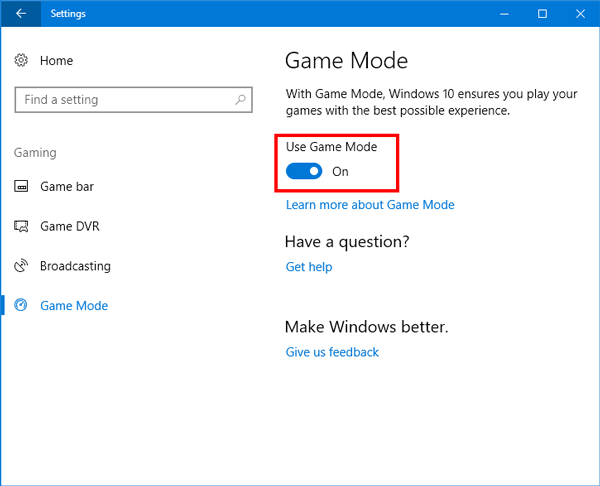
Oyun Modu'nu kullandığınızda, Windows oyun deneyiminizi ilk sıraya koyar. Bir oyunu başlattığınızda,:
Windows Update'in sürücüleri yüklemesini ve yeniden başlatma bildirimleri göndermesini engeller.
Bu, oyuna ve sisteme bağlı olarak daha kararlı bir kare hızıyla sonuçlanır.
Ayarlardan oyun modunu etkinleştirme veya devre dışı bırakma
- Ayarlar'ı açın ve Oyunlar simgesine tıklayın / dokunun.
- Sol oyun moduna tıklayın / dokunun ve doğru oyun modunu etkinleştirin veya devre dışı bırakın (varsayılan ayar).
Buraya geldiğinizde, "kapalı" moduna geçmek için ekranın üst kısmındaki çubuğu sürüklemeniz yeterlidir - oyun modu kapalıdır! Elbette, tekrar açmak istiyorsanız, kaydırıcıyı açık konumuna sürüklemeniz yeterlidir.
Nisan 2024 Güncellemesi:
Artık bu aracı kullanarak, sizi dosya kaybına ve kötü amaçlı yazılımlara karşı koruma gibi bilgisayar sorunlarını önleyebilirsiniz. Ek olarak, bilgisayarınızı maksimum performans için optimize etmenin harika bir yoludur. Program, Windows sistemlerinde oluşabilecek yaygın hataları kolaylıkla düzeltir - mükemmel çözüm parmaklarınızın ucundayken saatlerce sorun gidermeye gerek yoktur:
- 1 Adım: PC Onarım ve Doktoru İndirme Aracı'nı indirin (Windows 10, 8, 7, XP, Vista - Microsoft Altın Sertifikalı).
- 2 Adımı: “Taramayı Başlat”PC sorunlarına neden olabilecek Windows kayıt defteri sorunlarını bulmak için.
- 3 Adımı: “Hepsini tamir et”Tüm sorunları düzeltmek için.
Kayıt Defteri Düzenleyicisi aracılığıyla Oyun Modunu Genel Olarak Açma veya Kapatma
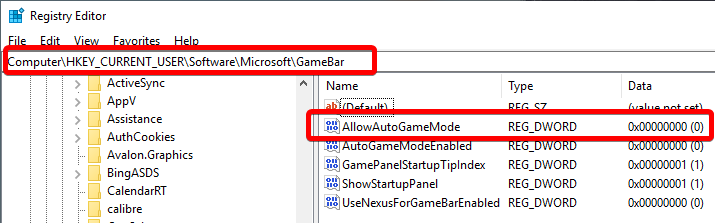
Aşağıdaki adımlar için yönetici erişimi gerekir.
- Windows + R tuşlarına basın> regedit yazın> OK / Enter tuşuna basın. Ayrıca Başlat menüsünü açabilir ve regedit veya Kayıt Defteri Düzenleyicisi yazıp uygulamayı başlatabilirsiniz.
- HKEY_CURRENT_USER \ Microsoft \ GameBar adresine gidin Hızlı erişim için doğrudan üstteki adres çubuğuna yapıştırabilirsiniz.
- Sağ paneldeki GameBar klasöründe AllowAutoGameMode adlı bir anahtar arayın, anahtar yoksa oluşturabilirsiniz.
- Anahtarı oluşturmak için pencereyi sağ tıklayın ve Yeni> DWORD Değeri (32 bit) 'i seçin. Yeni anahtarı AllowAutoGameMode olarak yeniden adlandırın
- Oyun modunu devre dışı bırakmak için AllowAutoGameMode'u 0 olarak ayarlayın, kayıt defteri düzenleyicisini kapatın ve bilgisayarınızı yeniden başlatın.
Windows 10'da belirli uygulamalar için oyun modunu etkinleştirme veya devre dışı bırakma
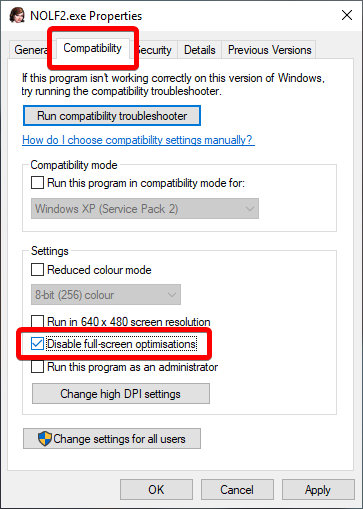
Adım 1: Oyun modunu etkinleştirmek veya devre dışı bırakmak istediğiniz oyunu veya uygulamayı açın.
Adım 2: Oyun / uygulama başlatıldıktan sonra, oyun çubuğunu görüntülemek için Windows logosuna ve G tuşlarına aynı anda basın. Windows logosunun + G'nin oyun çubuğunu açmak için varsayılan klavye kombinasyonu olduğunu unutmayın. Oyun Çubuğu için varsayılan klavye kısayolunu değiştirdiyseniz, lütfen bu klavye kısayolunu kullanın
"Oyun çubuğunu açmak istiyor musunuz?" Mesajını içeren bir iletişim kutusu görürseniz, Evet onay kutusunu işaretleyin, bu, oyun çubuğunu görüntülemek için bir oyun seçeneğidir.
NOT: Oyun çubuğu açılmazsa, bunun nedeni büyük olasılıkla tercihlerde devre dışı olmasıdır. Windows 10'da Oyun Çubuğunu etkinleştirmek / devre dışı bırakmak için etkinleştirme talimatlarımızı okuyun.
3. Adım: Oyun Çubuğu ayarlarını açmak için Ayarlar / Hız Kutusu simgesini tıklayın.
Adım 4: Genel sekmesinde, mevcut uygulama için oyun modunu etkinleştirmek üzere Bu oyun için oyun modunu kullan seçeneğini işaretleyin. Ek olarak, mevcut oyun seçeneği için "Oyun modunu devre dışı bırak" seçeneğinin işaretini kaldırın.
Sonuç
Oyun modu, bilgisayarınızın oyunlarda daha iyi performans göstermesini sağlayan heyecan verici bir Windows 10 özelliğidir - kaynakları, bir oyun devam ederken öncelikle oyun görevleri için ayırır. Bu, oyununuzun performansını artırabilir, ancak oyun dışı görevlerin performansını da engelleyebilir - ve istemezseniz, bunun yerine kapatmak her zaman daha uygun olabilir.
https://github.com/obsproject/obs-studio/wiki/How-to-disable-Windows-10-Gaming-Features
Uzman İpucu: Bu onarım aracı, depoları tarar ve bu yöntemlerden hiçbiri işe yaramadıysa, bozuk veya eksik dosyaları değiştirir. Sorunun sistem bozulmasından kaynaklandığı çoğu durumda iyi çalışır. Bu araç, performansı en üst düzeye çıkarmak için sisteminizi de optimize eder. tarafından indirilebilir Burayı tıklatarak

CCNA, Web Geliştirici, PC Sorun Giderici
Ben bir bilgisayar tutkunuyum ve pratik bir IT Professional'ım. Bilgisayar programlama, donanım sorunlarını giderme ve onarım konularında yıllarca deneyimim var. Web Geliştirme ve Veritabanı Tasarımı konusunda uzmanım. Ayrıca Ağ Tasarımı ve Sorun Giderme için CCNA sertifikam var.

